स्नैप तेजी से लोकप्रियता हासिल कर रहे हैं। इतना है कि बहुत ज्यादा हर लिनक्स वितरण उनके लिए समर्थन है - लिनक्स टकसाल को छोड़कर। इसका कारण यह है कि लिनक्स टकसाल ऑपरेटिंग सिस्टम के पीछे डेवलपर्स को लगता है कि स्नैप तकनीक पूरी तरह से उनकी जरूरतों को पूरा नहीं करती है। इसके बजाय उन्होंने डिफ़ॉल्ट रूप से स्नैप को अक्षम करने का निर्णय लिया है। वास्तव में, भले ही उनके ऑपरेटिंग सिस्टम के अंतिम कुछ संस्करण उबंटू 16.04 (पहले से चालू एक स्नैप्स वाला ओएस) पर आधारित हों, यह अक्षम है। इसके बजाय, लिनक्स टकसाल ने पूरी तरह से फ्लैटपैक को गले लगा लिया है। यह स्नैप के लिए एक ठोस विकल्प है, क्योंकि फ्लैटपैक में भी इसके लिए बहुत सारे पैकेज उपलब्ध हैं। उस ने कहा, समग्र उत्साह स्नैप के पीछे लगता है, कंपनियों के रूप में माइक्रोसॉफ्ट के रूप में बड़े रूप में यह आधिकारिक तौर पर विज्ञापन। यदि आप एक टकसाल उपयोगकर्ता हैं, जो फ्लैटपैक रखना पसंद करते हैं, लेकिन स्नैप का भी उपयोग करते हैं, तो स्नैप पैकेज समर्थन को सक्षम करने का एक आसान तरीका है।
लिनक्स टकसाल पर स्नैप
लिनक्स मिंट पर स्नैप पैकेज समर्थन को सक्षम करने के लिए, आपपैकेज को स्थापित करने की आवश्यकता है क्योंकि लिनक्स टकसाल टीम डिफ़ॉल्ट रूप से स्नैप टूल और प्रक्रियाओं को हटाने का विकल्प चुनती है। लिनक्स मिंट पर सॉफ़्टवेयर स्थापित करने के लिए, आपको एक टर्मिनल विंडो खोलने की आवश्यकता होगी। टर्मिनल विंडो खुलने के बाद, दर्ज करें: सूद- s रूट एक्सेस प्राप्त करने के लिए। व्यक्ति के बजाय रूट शेल का उपयोग करना sudo यदि आप सिस्टम से बहुत अधिक बातचीत करने जा रहे हैं तो कमांड काम में आ सकते हैं।
रूट शेल प्राप्त करने के बाद, अपडेट का उपयोग करेंअपने सिस्टम को नवीनतम सॉफ़्टवेयर चलाने के लिए कमांड दें। यह महत्वपूर्ण है ताकि स्नैपड टूल सही तरीके से चले। ध्यान रखें कि यदि आप लिनक्स टकसाल को अपडेट करने के लिए कमांड का उपयोग करने में सहज नहीं हैं, तो मिंट अपडेटर टूल उपयोग के लिए भी उपलब्ध है और साथ ही साथ काम करेगा।
सबसे पहले, लिनक्स टकसाल सॉफ्टवेयर स्रोतों को ताज़ा करने के लिए उपयुक्त अद्यतन कमांड का उपयोग करें। यह भी निर्धारित करेगा कि सिस्टम के लिए कोई अपडेट उपलब्ध है या नहीं।
apt update
अगला, स्थापित करने के लिए उपयुक्त अपग्रेड कमांड का उपयोग करेंसिस्टम द्वारा कहे गए नए अपडेट उपलब्ध हैं। अंत में यह भी जोड़ना सुनिश्चित करें, ताकि कमांड स्वचालित रूप से "हाँ" कहे। यह बाद में कीबोर्ड पर "y" दबाने से समय बचाता है।
apt upgrade -y
सॉफ़्टवेयर अद्यतनों को स्थापित करने के साथ, हम लिनक्स पर स्नैप पैकेज चलाने के लिए आवश्यक सॉफ़्टवेयर स्थापित कर सकते हैं।
apt install snapd
सिस्टम को स्वचालित रूप से लिनक्स टकसाल पर सभी सिस्टमड सेवाओं को सक्षम करना चाहिए जिन्हें स्नैपड को ठीक से काम करने की आवश्यकता है। यदि किसी कारण से इन्हें सक्षम करने में कोई त्रुटि है, तो प्रयास करें:
apt purge snapd
पर्स रन कमांड चलाना स्नैप रनटाइम के साथ किसी भी मुद्दे को ठीक करने का एक शानदार तरीका है, जैसा कि शुद्ध करना हटाएंगे और सभी संदर्भों को पूरी तरह से हटा देंगेसिस्टम पर झपकी लेना। इसलिए नाम "पर्ज" है। जब शुद्ध आदेश समाप्त हो जाता है, तो सिस्टम पर स्नैप को फिर से स्थापित करना सुरक्षित होता है। चूंकि आपने सब कुछ शुद्ध कर दिया है, लिनक्स मिंट को फिर से डाउनलोड करने और सब कुछ फिर से सेटअप करने के लिए मजबूर किया जाएगा और पॉप अप करने वाले किसी भी मुद्दे को ठीक करना चाहिए।
apt install snapd
लिनक्स मिंट पर टर्मिनल - टर्मिनल
अब जबकि लिनक्स टकसाल में स्नैप सपोर्ट है, वहां हैकुछ आपको पता होना चाहिए: यह उबटन की तरह अच्छा नहीं होगा। इसका मुख्य कारण यह है कि लिनक्स टकसाल 18.3 (और अन्य 18.x संस्करण) एक Ubuntu 16.04 बेस के शीर्ष पर चलते हैं। उबंटू LTS एक ऑपरेटिंग सिस्टम के लिए एक ठोस आधार है, लेकिन इसकी कमियां हैं, मुख्य रूप से यह तथ्य कि सॉफ्टवेयर के संस्करण थोड़े पुराने हो सकते हैं।
उबंटू में 17.04, और 17 पर।10 उपयोगकर्ता आसानी से ग्नोम सॉफ्टवेयर में स्नैप्स को स्थापित और इंस्टॉल कर सकते हैं, सॉफ्टवेयर स्नैप प्लगइन के लिए धन्यवाद। दुर्भाग्य से, उस प्लगइन को सूक्ति के संस्करण 3.26 की आवश्यकता है, और मिंट में केवल 3.22 है। इसका मतलब यह है कि मिंट के तहत आपके द्वारा स्थापित सभी स्नैक्स टर्मिनल के साथ होने चाहिए।

लिनक्स मिंट के तहत एक स्नैप पैकेज स्थापित करने के लिए, एक टर्मिनल खोलें और करें:
snap find "program name"
यह उन पैकेजों की एक सूची का उत्पादन करेगा जो हैंइंस्टॉल करने योग्य, आपके स्नैप खोज से संबंधित। स्नैप स्थापित करने के लिए, सूची देखें और पैकेज के सटीक नाम की प्रतिलिपि बनाएँ। फिर, सिस्टम पर इसे स्थापित करने के लिए इस कमांड का उपयोग करें।
sudo snap install programname
अक्सर बार स्नैप को अपडेट करने की आवश्यकता होती है। स्नैप पैकेज की अपनी सूची को नवीनतम संस्करण में अपडेट करने के लिए, आपको "रिफ्रेश" कमांड का उपयोग करना होगा। जितनी बार रिफ्रेश कमांड का उपयोग किया जाता है, स्नैपड बाहर जाएगा और स्टोर से एप्लिकेशन का नवीनतम संभव संस्करण प्राप्त करेगा और इसे पुराने के साथ बदल देगा।
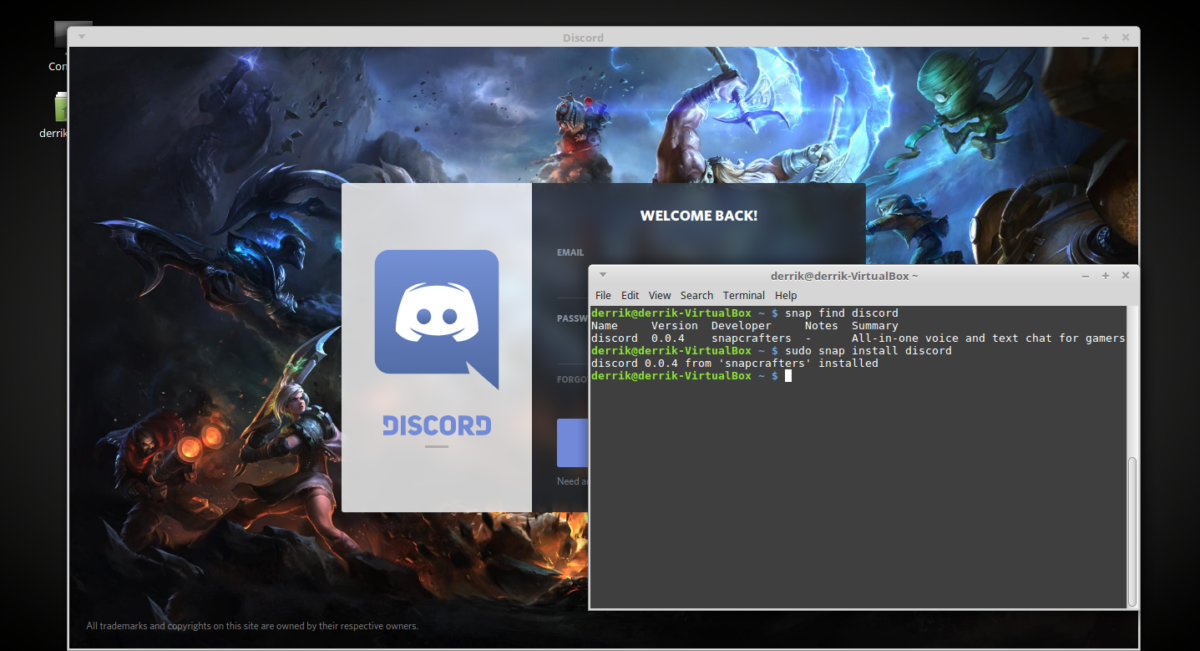
sudo snap refresh
स्नैक्स लिनक्स मिंट से अनइंस्टॉल करना आसान है। उपयोगकर्ता इसे हटाए गए कमांड का उपयोग करके किसी भी समय कर सकते हैं।
sudo snap remove programname
अंत में, यदि आप स्नैप स्टोर में उपलब्ध सभी स्नैप को सूचीबद्ध करना चाहते हैं, तो इसके बाद बिना कुछ खोज आदेश का उपयोग करने का प्रयास करें।
snap search
बाद में पढ़ने के लिए किसी फ़ाइल के लिए इंस्टॉल करने योग्य स्नैप की पूरी सूची को सहेजना चाहते हैं? इसे आउटपुट करने की कोशिश करें।
snap search >> ~/snap-list.txt
किसी भी समय सहेजे गए फ़ाइल को अपने लिनक्स पीसी में स्नैप-लिस्ट / घर / घर पर खोलकर एक्सेस करें।













टिप्पणियाँ